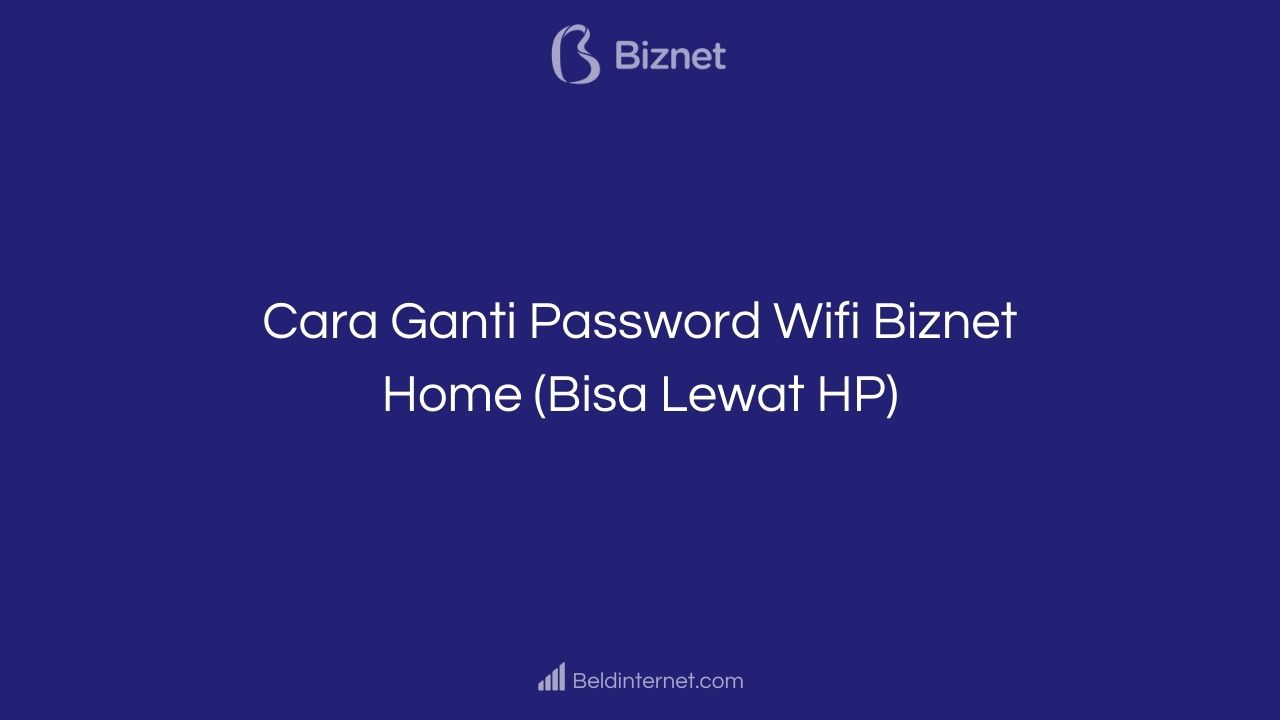Beldinternet.com – Kode keamanan atau password WiFi akan melindungi jaringan WiFi yang kamu miliki dari pembobolan yang dilakukan oleh para pencuri WiFi. Pelajari cara ganti password WiFi Biznet sehingga pengguna WiFi ilegal akan langsung terputus dan tidak bisa lagi mengakses WiFi Biznet yang kamu miliki.
Informasi dasar WiFi seperti password default WiFi biasanya bisa ditemukan di balik perangkat modem atau router. Jadi tamu yang datang dan mengintip ke balik router bisa menemukan informasi tersebut dan terhubung ke WiFi Biznet milikmu. Lalu bagaimana cara mengubah password tersebut?
Baca: Cek Area Jaringan Biznet
Cara Lengkap Mengubah Password Biznet Home
Yang perlu diingat oleh setiap pelanggan layanan internet Biznet Home adalah adanya perbedaan cara penggantian WiFi berdasarkan router yang digunakan. Proses penggantian password WiFi bisa dilakukan melalui dua jenis perangkat, yaitu perangkat seluler serta perangkat komputer.
1. Ganti password perangkat Huawei
Pelanggan layanan internet yang menggunakan router Huawei wajib mempelajari cara ganti password WiFi Biznet Home yang pertama ini. Cara ini bisa kamu terapkan melalui ponsel atau laptop asalkan perangkat tersebut sudah terhubung ke WiFi yang passwordnya akan diganti.
- Jalankan salah satu aplikasi web browser di perangkat seluler atau perangkat komputer lalu masukkan alamat IP 192.168.1.1 atau 192.168.0.1 atau 192.168.1.254, pilih salah satu saja.
- Halaman login router Huawei akan muncul, masukkan admin di bagian username dan telecomadmin di bagian password.
- Kemudian klik tombol Login untuk masuk halaman utama.
- Menu Settings atau Pengaturan akan muncul di layar, pilih tab WLAN.
- Kemudian akses sub menu yang berjudul WLAN Basic Configuration.
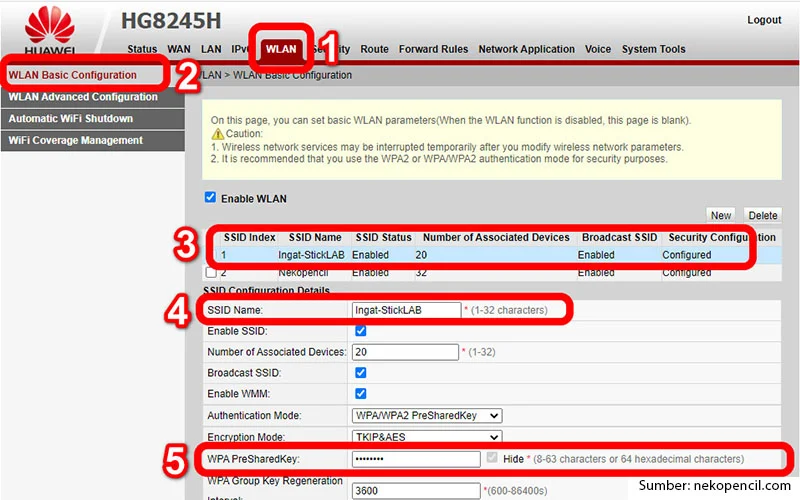
- Temukan kolom WPA PreSharedKey kemudian hilangkan password yang ada di kolom tersebut dan ganti dengan password baru yang terdiri dari setidaknya 8 karakter yang sulit diterka.
- Setelah selesai membuat password baru yang berisi kombinasi karakter yang unik, klik pada tombol Apply sehingga perubahan akan tersimpan.
Cara ganti password WiFi yang pertama ini tidak membutuhkan waktu lama. Segera setelah password berhasil diubah, perangkat yang kamu pakai akan otomatis terputus dari jaringan WiFi. Sambungkan kembali ke jaringan Biznet Home menggunakan password baru.
2. Cara ganti password WiFi Biznet router lain
Kalau router yang kamu gunakan untuk mengakses layanan Biznet Home bukan router Huawei, cara sebelumnya bisa jadi gagal diterapkan. Maka kamu membutuhkan cara lainnya, yaitu dengan menggunakan beberapa langkah berikut ini.
- Sambungkan dulu ponsel atau komputer ke jaringan WiFi Biznet Home yang passwordnya akan diganti.
- Kemudian jalankan aplikasi web browser di perangkat tersebut.
- Selanjutnya masukkan alamat IP khusus untuk mengubah password WiFi, yaitu 192.168.88.254.
- Pada halaman login, masukkan ADMIN untuk kedua kolom yang muncul, yaitu kolom username serta kolom password
- Klik Login dan kamu akan masuk ke halaman konfigurasi.
- Berikutnya, buka tab Setup kemudian pilih menu Wireless Setup lalu klik pada sub menu Wireless Security.
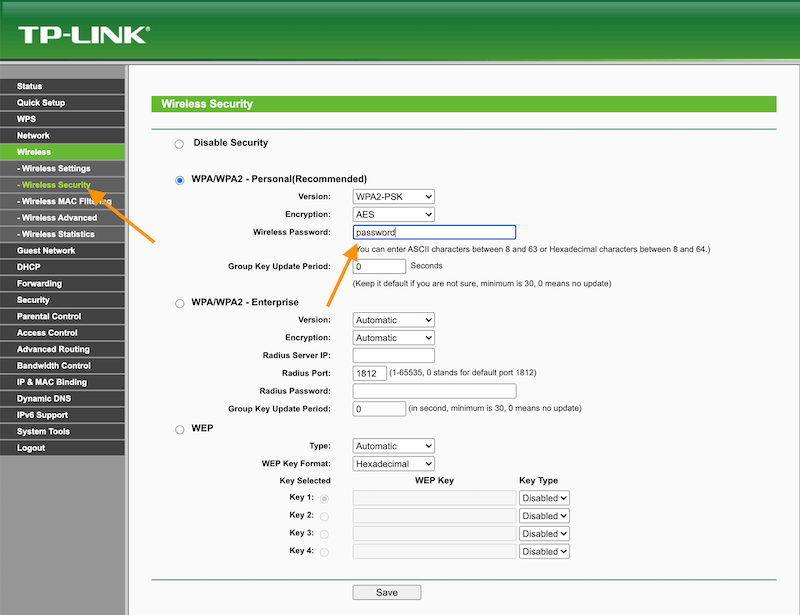
- Scroll ke bagian bawah halaman Wireless Security sampai kamu berhasil menemukan bagian Pre-Shared-Key. Hapus password yang ada dalam kolom tersebut.
- Kemudian masukkan password yang baru dan klik tombol Apply agar password lama bisa segera diganti dengan yang baru.
Proses penggantian password bisa dilakukan secara mandiri di rumah tanpa harus menelepon teknisi Biznet Home. Tinggal ikuti saja salah satu dari dua cara penggantian password yang ada di atas. Selanjutnya, password baru akan siap melindungi WiFi dari para pembobol WiFi.
Baca: Cara Setting Modem Biznet
Manfaat Mengubah Password Secara Berkala
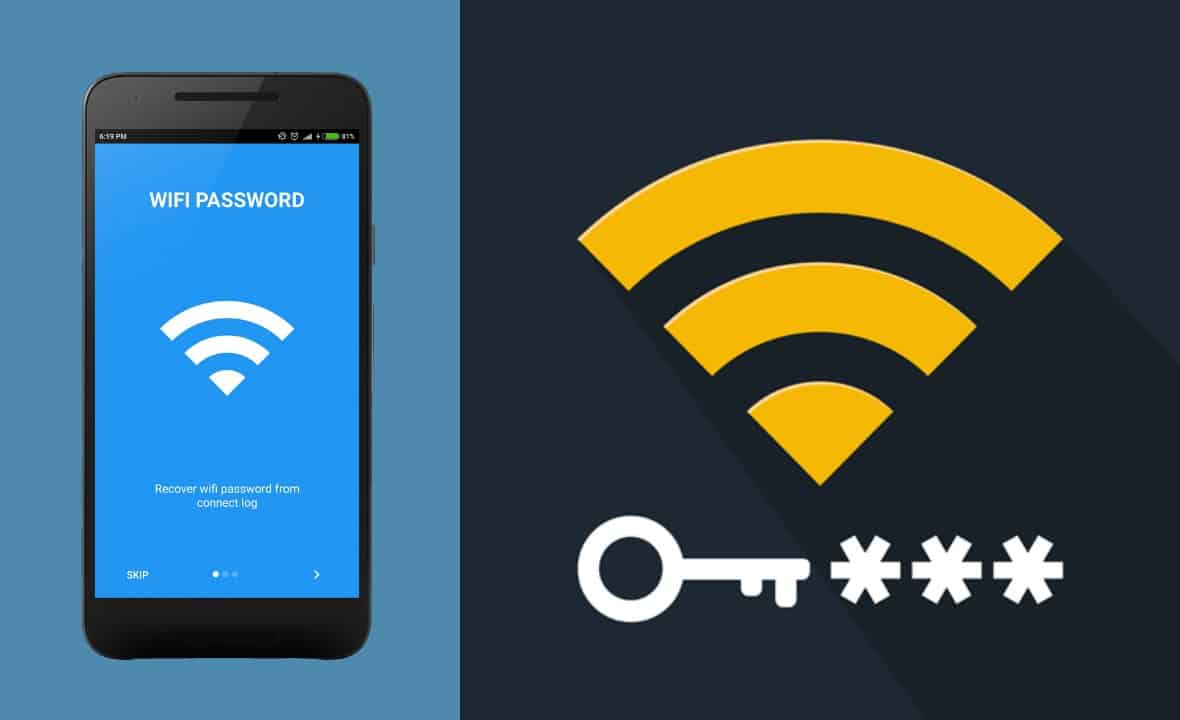
Mengubah password WiFi setiap beberapa bulan sekali akan membantu kamu menikmati jaringan internet dengan lebih nyaman. Password yang tidak pernah diganti lebih mudah dibobol oleh para pencuri WiFi. Hal ini bisa membuat koneksi internet terasa jauh lebih lemot daripada yang seharusnya.
Kalau kamu teratur mengubah password, orang yang tidak berhak akan langsung terputus sehingga koneksi WiFi bisa kembali lancar. Segala kegiatan online yang kamu lakukan, baik bekerja, belajar, maupun belanja secara online bisa berlangsung tanpa kendala apapun.
Ada dua cara ganti password WiFi Biznet yang akan membantu kamu melindungi WiFi dari para pembobol yang tidak berhak menggunakan WiFi milikmu. Pastikan untuk mengikuti salah satu cara sesuai dengan jenis router yang digunakan di rumah.